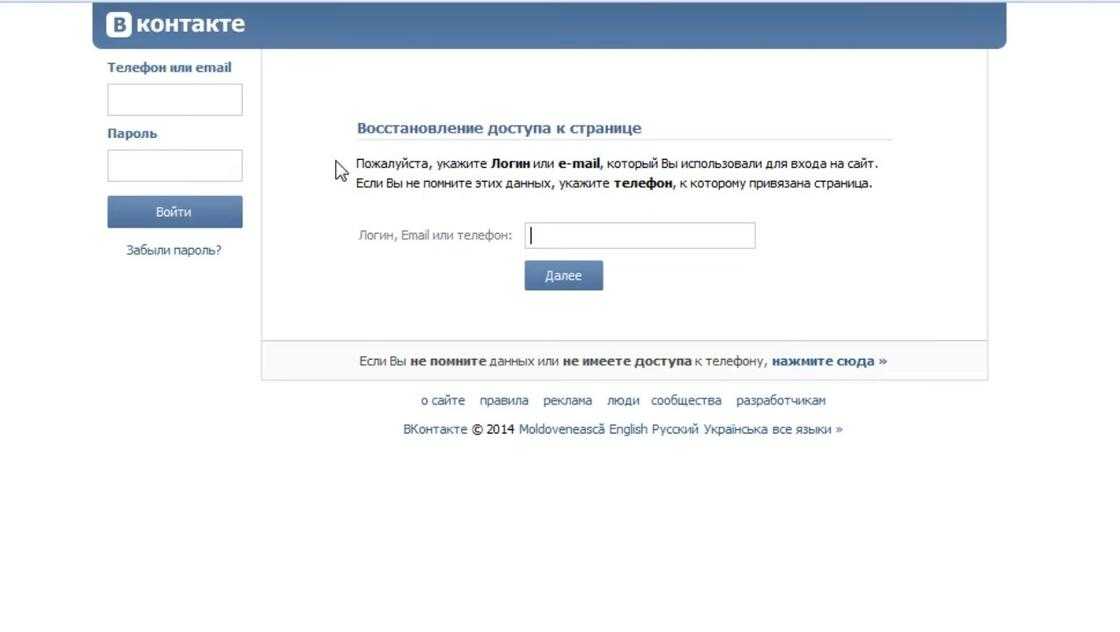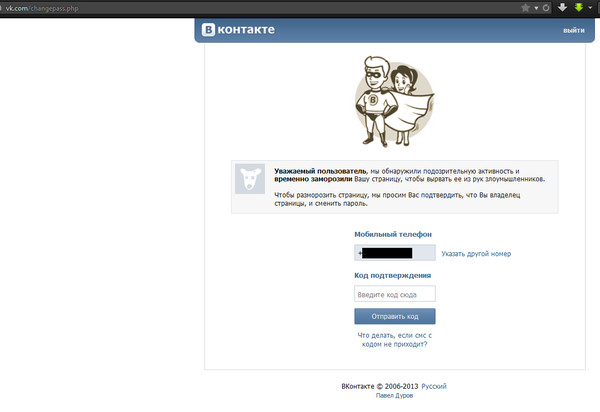Как восстановить взломанную страницу в контакте: Как восстановить взломанную страницу в ВК?
Содержание
Как восстановить взломанную страницу в ВК?
Для этого существует отдельный сценарий, разработанный самой соцсетью ВКонтакте. Такой сценарий предусматривает, что Вы отправите специальное заявление в офис, либо попробуете восстановить доступ с помощью телефона.
Зачем нужна привязка к телефону?
Вот тут мы и подошли к тому вопросу, что страница ВКонтакте привязана к телефону, который служит в нужный момент идентификацией Вашей личности.
Недавно ходили слухи о том, что ВКонтакте будут регистрировать по паспорту – конечно, эти слухи не оправдались. Но по сути, ВКонтакте и так уже давно не анонимная соцсеть – ведь легко можно получить сведения, на чьё имя зарегистрирован тот или иной телефон.
Вот так выглядит форма восстановления доступа
Именно поэтому наиболее простым способом восстановить доступ к странице будет использовать свой мобильный телефон.
Скорее всего, мошенники поменяли телефон. Но Вы должны попробовать. Нажимаете «Забыли пароль», вводите свой телефон и ждёте код. Если Вам говорят, что такого телефона нет, то, скорее всего, мошенники отвязали этот телефон от Вашей страницы, и Вам надо готовиться к худшему.
Если Вам говорят, что такого телефона нет, то, скорее всего, мошенники отвязали этот телефон от Вашей страницы, и Вам надо готовиться к худшему.
Подтверждаем личность
Зайдите с чужой страницы (друга, знакомого, объясните им свою ситуацию), а затем отправьте сообщение в поддержку ВК (раздел «Помощь» в меню под аватаркой) с указанием того, какая страница была взломана и какой телефон был подвязан к ней раньше. Приложите скан паспорта. Обычно этого бывает достаточно, и администрация легко восстанавливает доступ к странице. После этого Вам на телефон приходит ссылка на страницу, после перехода на которую Вам будет предложено восстановить доступ с помощью ввода нового пароля.
Как войти без знания пароля
Существуют и другие способы, так, Вы можете отправить письменное заявление (оно-то уж точно дойдёт.)
Вообще говоря, все способы восстановить взломанную страницу периодически выкладывают в разделе Помощь соцсети ВКонтакте.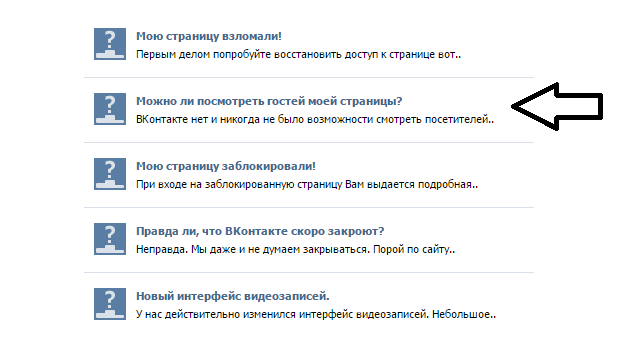
Как избавиться от рекламы при входе ВКонтакте?
Иногда зайти ВКонтакте просто невозможно, и Вы даже не знаете, взломали Вас или нет. Поверх входа ВКонтакте постоянно открываются огромные всплывающие, моргающие и орущие окна, на которых выводятся реклама казино, наркотиков и других запрещённых услуг и товаров. Мало того, что эти окна нельзя закрыть, они к тому же служат симптомом куда большей проблемы – а именно, зараженности компьютера серьёзными вирусами, которые способны зашифровать, скрыть, удалить Ваши данные, а то, что Вы вводите, отправлять злоумышленникам, в надежде на то, что Вы введёте на какой-нибудь странице свои логин, пароль, номер кредитной карты и её CVV-код. Всё это нужно злоумышленникам, чтобы украсть Ваши деньги, Вашу страницу, любую информацию, которая поможет, во-первых, использовать Вашу страницу для дальнейшего продвижения вируса, а во-вторых, компрометировать Вас, а не злоумышленника спам-сообщениями от Вашего имени.
Типичный спам
Для борьбы с такой рекламой разработано много бесплатных быстрых антивирусных сканеров, которые полностью очищают компьютер от такого спама и зачищают параметры браузеров, в которых он имеет свойство сохраняться.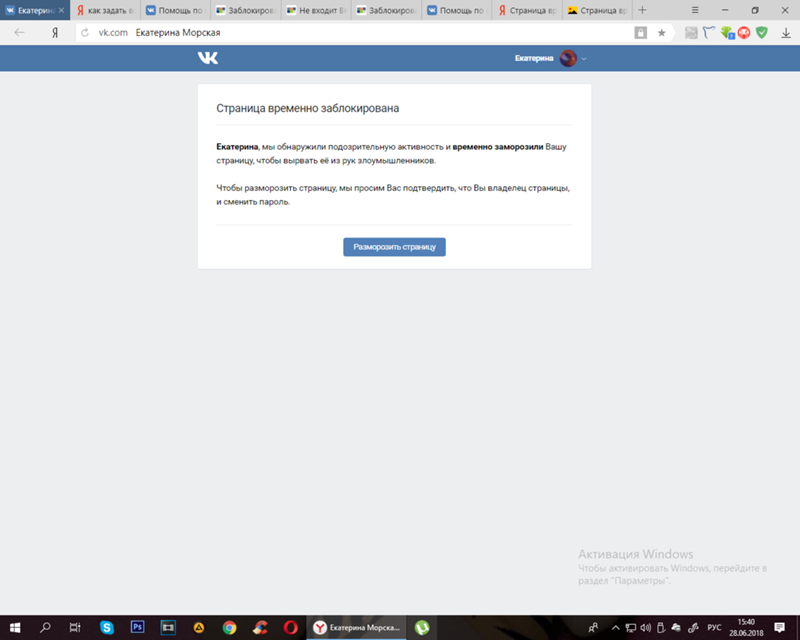
Главный совет, который мы бы хотели Вам дать в этом вопросе – обязательно убедитесь, что вирус не прописался в автозагрузке, и, что самое главное, в службах. Ведь если из автозагрузки на всякий случай можно всё удалить, и это практически никак не скажется на работе компьютера, то вот в службах нужно будет гораздо аккуратней определить, где именно находится вирус, и отключить эту службу.
Для того, чтобы можно было легко проверить свой компьютер на вирусы, компания ВКонтакте совместно с ещё одной soft-компанией разработали антивирус Cezurity, который может за несколько минут проверить Вашу систему на вирусы.
Как узнать, кто взломал страницу в ВК?
Честно скажем сразу – во избежание «самосуда», спама на страницу таких людей, возможности такой нет. Если Вы будете восстанавливать доступ к странице или группе в судебном порядке, конечно, имя подозреваемого прозвучит, но если Вы всего лишь восстановили доступ к странице посредством телефона или обращения в поддержку – вряд ли Вы узнаете, кто уводил Вашу страницу.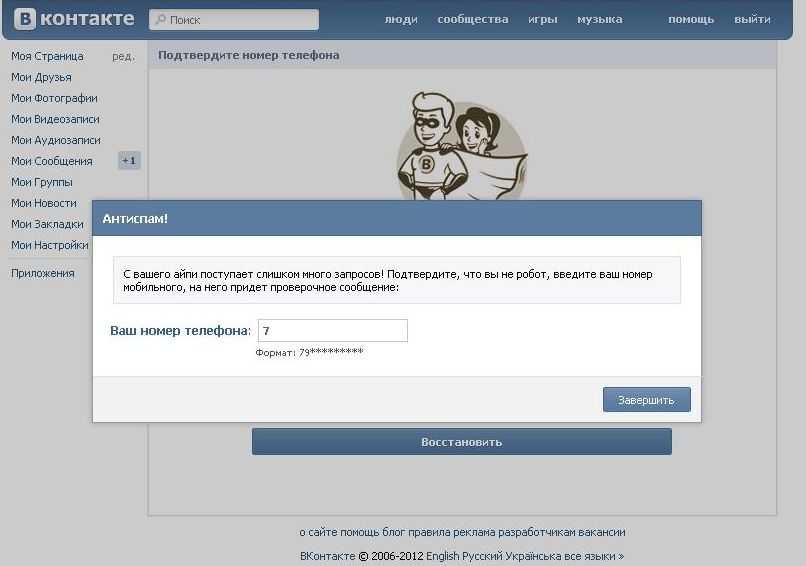
Как можно удалить свою страницу в том случае, если Вы не хотите восстанавливать к ней доступ?
В общем и целом, порядок Ваших действий будет таким же – Вы пишете заявление, прикладываете к нему фотографию на фоне компьютера и паспорт.
Когда Вы получаете доступ к своей странице обратно, первое, что Вам необходимо сделать – это поменять пароль. Надёжный пароль состоит из не менее, чем восьми букв и цифр, лучше всего, если там будут буквы в разной раскладке, разном регистре, вперемешку с цифрами.
Затем Вам надо будет, на всякий случай, поменять телефон.
После этого Вам нужно зайти в настройки, в раздел безопасности, и закончить все остальные сеансы с этой страницы. Это обезопасит Вас от тех мошенников, которые уже сидят с Вашей страницы.
Завершение всех сеансов
Что ещё следовало бы сказать?
В определённых случаях преступники ломают аккаунт админа группы и уводят у него группу. Всё равно любую группу Вы сможете восстановить – если Вы её создатель. Если же Вы не её создатель, обратитесь к прежнему администратору группы, и он Вам поможет. Для этого всего лишь надо сначала самому вступить в украденную группу, затем произвести себя в администраторы и разжаловать мошенника, а затем включить его в чёрный список, вот и всё.
Если же Вы не её создатель, обратитесь к прежнему администратору группы, и он Вам поможет. Для этого всего лишь надо сначала самому вступить в украденную группу, затем произвести себя в администраторы и разжаловать мошенника, а затем включить его в чёрный список, вот и всё.
Руководители группы — их можно разжаловать, даже если Вы — создатель — перестали быть таковым
ТОП 3 способа, как восстановить замороженную страницу ВК
Опубликовано: Автор: Дмитрий Просветов
Представьте ситуацию. Заходите в аккаунт ВКонтакте, появляется сообщение что страница недоступна. В чем причина, что предпринять? Рассмотрим, как восстановить замороженную страницу ВК.
Содержание
- Что это такое
- Почему так происходит
- Как восстановить замороженную страницу В Контакте
- Восстанавливаем при взломе аккаунта
- Нарушение правил пользователем
- Как восстановить замороженную страницу ВК без номера
- Вывод
Что это такое
Заморозка — механизм защиты.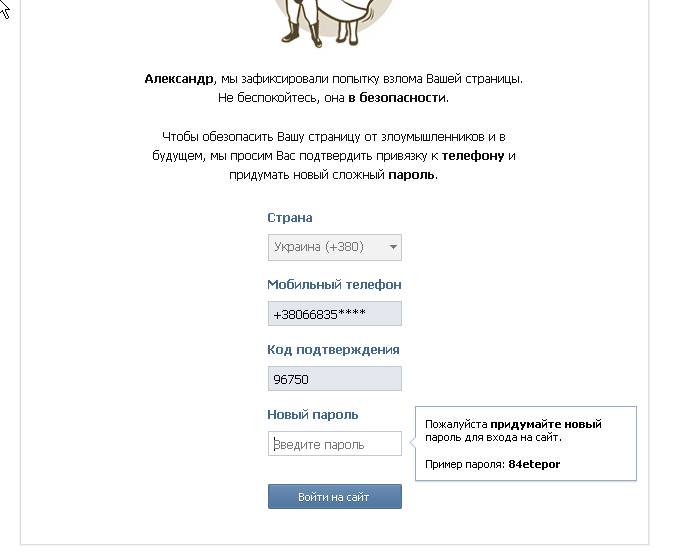 Применяется для безопасности. Активируется автоматически, если у бота соцсети есть основания считать, что на странице наблюдается подозрительная активность. Не зависит от частоты размещения контента и перехода пользователя на сайт.
Применяется для безопасности. Активируется автоматически, если у бота соцсети есть основания считать, что на странице наблюдается подозрительная активность. Не зависит от частоты размещения контента и перехода пользователя на сайт.
Почему так происходит
Причины заморозки аккаунта делятся на три группы:
- Ручная блокировка. Если поступили жалобы от пользователей;
- Взлом аккаунта. Выполняется автоматически, ботами соцсети. Они собирают информацию о времени захода на сайт, местоположении и др. Это помогает определить, когда аккаунт взломан;
- Автоматическая блокировка. Происходит при нарушении пользователем правил работы соцсети. Рассылка спама, использование сервисов накрутки подписчиков.
Внимательно прочитайте правила соцсети. При их соблюдении не придется восстанавливать заблокированный аккаунт.
Как восстановить замороженную страницу В Контакте
Действия зависят от степени нарушения. Например, при автоматической блокировке, страницу просто восстановить.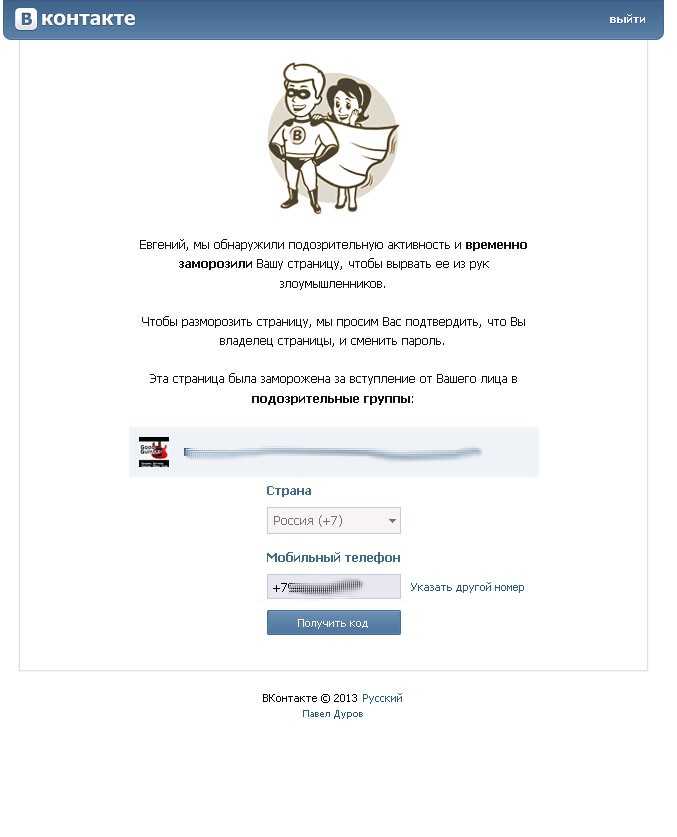 Алгоритм блокирует профиль до определенного времени. При ручной, в сообщении не указывается время разморозки. Тогда подождите 2-3 дня или напишите в техподдержку. Как это делать рассмотрим далее.
Алгоритм блокирует профиль до определенного времени. При ручной, в сообщении не указывается время разморозки. Тогда подождите 2-3 дня или напишите в техподдержку. Как это делать рассмотрим далее.
За частые нарушения правил аккаунт заморозят навсегда. Восстановить его не получится.
Восстанавливаем при взломе аккаунта
При входе в аккаунт появится сообщение:
Подтвердите, что вы владелец. Пропишите в специальную форму телефонный номер, привязанный к аккаунту.
Чтобы предотвратить попытки взлома, не устанавливаете подозрительных приложений. Измените пароль.
Нарушение правил пользователем
В сообщении указывается время разморозки. Просто подождите. Восстановление замороженной страницы В Контакте произойдет автоматически по истечении этого времени.
Если время не указано — обратитесь в техподдержку.
Как восстановить замороженную страницу ВК без номера
Способ работает если на странице указаны реальные имя и фамилия.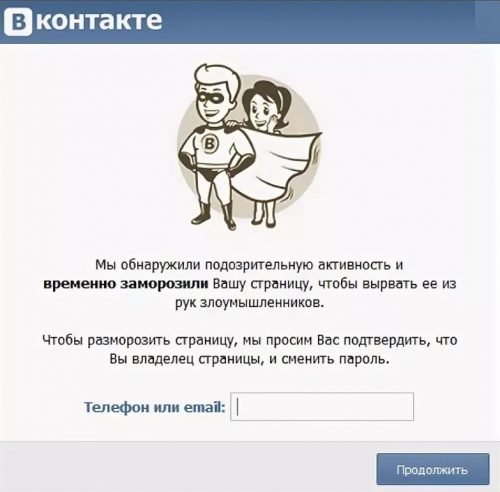 Загружено настоящее фото, где четко видно лицо. Аккаунт восстанавливается на другой телефонный номер за 2-3 дня.
Загружено настоящее фото, где четко видно лицо. Аккаунт восстанавливается на другой телефонный номер за 2-3 дня.
Перейдите по адресу: https://vk.com/restore?act=return_page. Пропишите ссылку на страницу.
Посмотрите, правильно ли определилась страница. Укажите другой номер телефона. Он станет новым логином.
Предоставьте данные:
- Фото. Изображение должно быть четким;
- Фотография документа, где видно имя и фамилию. Например, паспорт;
- В комментариях напишите причины потери доступа;
- Нажмите кнопку «Подать заявку»;
- Пропишите код подтверждения, пришедший на новый номер телефона.
Восстановление замороженной страницы ВК произойдет в течении 1-2 дня.
Вывод
Мы рассмотрели, как восстановить замороженную страницу в ВК. Способы разморозки зависят от причины блокировки. Не допускайте возникновения такой ситуации, придерживайтесь правил соцсети, иначе аккаунт заморозят навсегда. Установите сложный пароль, состоящий из 8 и более букв и цифр.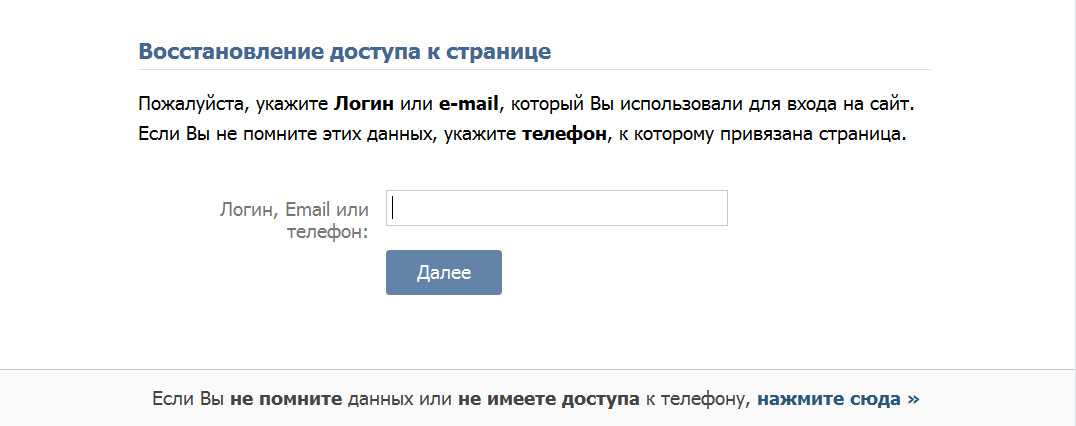
Понравилась статья? Поделиться с друзьями:
Как восстановить взломанный сайт
Взломанный сайт не является заметной новостью; это стало почти обычным явлением. Итак, что делать, если ваш сайт взломан? Как вы можете работать над восстановлением вещей и приходом в норму? Ну, это не так сложно. Вот несколько простых шагов, которые помогут в процессе восстановления:
Шаг 1 – Сообщите в свою хостинговую компанию; проведите собственное исследование.
Первое, что вам нужно сделать, это связаться с вашей хостинговой компанией или человеком, который размещает ваш сайт. Хост должен быть в состоянии исправить это для вас, а также проверить, есть ли на сервере другие взломанные веб-сайты. Также хорошо провести собственное исследование. Вы можете поискать советы на онлайн-форумах, в сообществах и т. д., а также связаться с экспертами/специалистами, которые могут помочь.
Шаг 2. Отключите и поместите ваш сайт в карантин
Отключите взломанный сайт.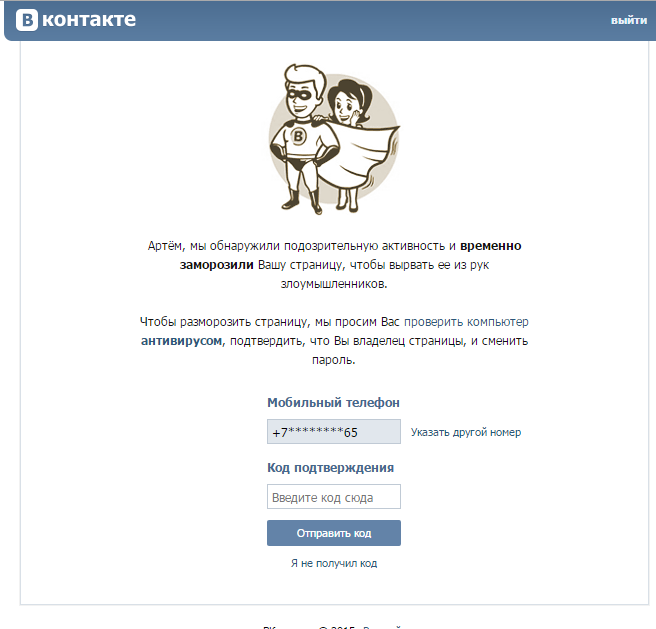 Пока веб-сайт снова не станет работоспособным, поместите его в карантин. Вы также можете указать записи DNS вашего веб-сайта на статическую страницу на другом сервере, который использует код ответа 503 HTTP. Перевод взломанного сайта в автономный режим принесет пользу как вам, так и посетителям. Вы сможете беспрепятственно выполнять все административные задачи, а пользователи вашего сайта останутся незараженными. Это также помогает контролировать распространение вредоносного ПО.
Пока веб-сайт снова не станет работоспособным, поместите его в карантин. Вы также можете указать записи DNS вашего веб-сайта на статическую страницу на другом сервере, который использует код ответа 503 HTTP. Перевод взломанного сайта в автономный режим принесет пользу как вам, так и посетителям. Вы сможете беспрепятственно выполнять все административные задачи, а пользователи вашего сайта останутся незараженными. Это также помогает контролировать распространение вредоносного ПО.
Также не забывайте проверять учетные записи пользователей на вашем веб-сайте, поскольку хакеры могут создать новые учетные записи, которые необходимо удалить. Также лучше сменить все пароли для всех ваших веб-сайтов и учетных записей, включая учетные данные для доступа к базе данных, FTP, системного администрирования и т. д.
Шаг 3 — Повторно подтвердите право собственности на ваш взломанный веб-сайт.
Да, это ваш сайт. Тем не менее, вы должны подтвердить право собственности на сайт в пользовательской поисковой консоли. Хакеры иногда возятся с настройками, поэтому проверка прав собственности помогает определить степень нанесенного ущерба и понять характер атаки.
Хакеры иногда возятся с настройками, поэтому проверка прав собственности помогает определить степень нанесенного ущерба и понять характер атаки.
Подтвердите право собственности на веб-сайт, открыв браузер, перейдя в Google Webmaster, нажав «Консоль поиска», войдя в систему, нажав «Добавить сайт» и введя URL-адрес своего сайта. Хотя существует несколько способов подтверждения, используйте тот, который рекомендован на странице подтверждения. Разместите свой сайт в сети, подтвердите его и снова отключите. Теперь подтвердите право собственности в консоли поиска, перейдя на главную страницу консоли поиска, найдя свой веб-сайт, нажав «Управление сайтом», нажав «Добавить или удалить пользователей» и просмотрев список перечисленных пользователей и владельцев. Если есть какой-либо пользователь, которого вы не узнаете, удалите его после документирования адреса электронной почты. Также проверьте консоль поиска на наличие изменений, которые могли быть сделаны под значком настроек. Запишите и удалите любые обнаруженные необычные изменения.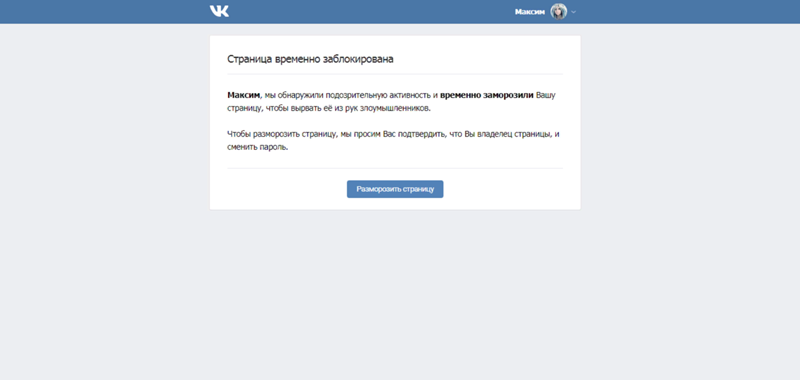
Шаг 4. Определите серьезность атаки.
Проверьте информацию в Центре сообщений и Вопросы безопасности в Search Console, чтобы определить серьезность атаки. Выясните, распространял ли злоумышленник вредоносное ПО или спам. Кроме того, проверьте, не занимается ли хакер фишингом с вашего сайта. Проверьте наличие сообщений от Google и просмотрите заголовки типов взлома в разделе «Проблемы безопасности» в инструментах для веб-мастеров.
Шаг 5. Оценка повреждения файловой системы.
Взлом веб-сайта часто приводит к значительному повреждению файлов. Оценивая это, сравните хорошую резервную копию с текущими файлами. Проверьте журналы доступа, журналы сервера и журналы ошибок. Кроме того, следите за неудачными попытками входа в систему, созданием неизвестных учетных записей пользователей и т. д. Проверьте файлы конфигурации на наличие перенаправлений и проверьте права доступа к файлам.
Шаг 6. Определите уязвимость
Попытайтесь найти уязвимость или уязвимости, которые могли привести к атаке.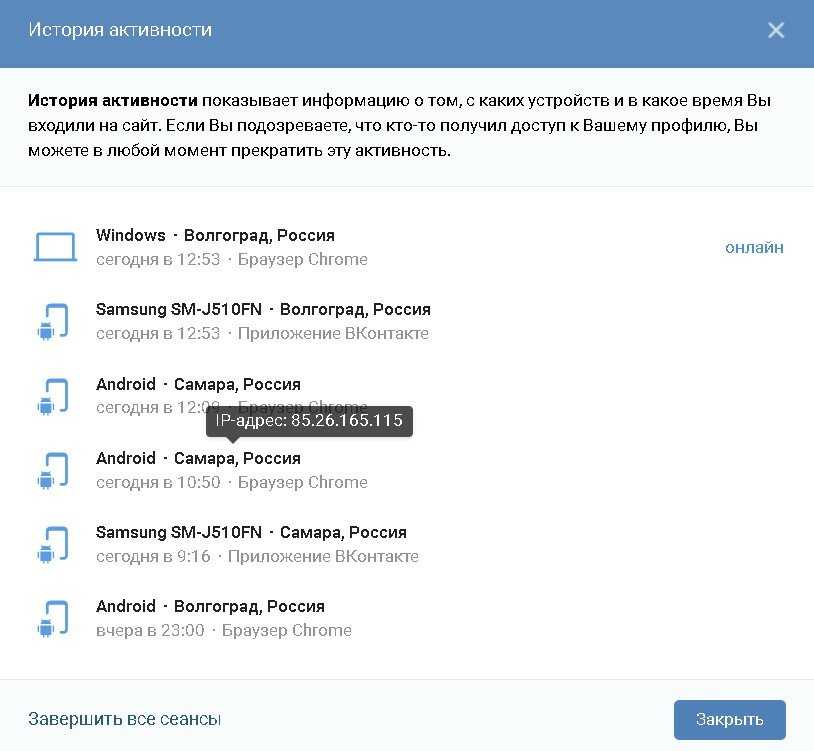 Помните, что проблем может быть несколько, поэтому не ограничивайтесь обнаружением только одной уязвимости. Используйте сканер уязвимостей.
Помните, что проблем может быть несколько, поэтому не ограничивайтесь обнаружением только одной уязвимости. Используйте сканер уязвимостей.
Шаг 7. Очистите и поддерживайте свой веб-сайт.
Это важно. Прежде чем начать очистку, найдите источники поддержки, чтобы проверить, не была ли потеряна конфиденциальная информация. Удалите все новые URL-адреса, созданные злоумышленником. Но не удаляйте качественные страницы из-за повреждения. Удалите те, которые не должны появляться в результатах поиска. Отправьте страницы в индекс Google, используя Google Fetch в Search Console.
Шаг 8. Очистите сервер.
Восстановление из резервной копии, созданной до взлома, установка обновлений/обновлений программного обеспечения, удаление ненужного ПО, повторная смена паролей ко всем учетным записям, связанным со взломанным веб-сайтом.
Если у вас нет резервной копии, сделайте две новые резервные копии, даже если ваш сайт все еще заражен.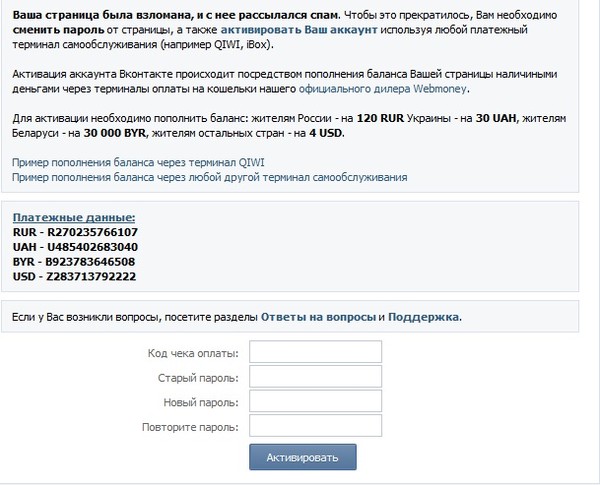 Теперь очистите содержимое веб-сайта в новой файловой системе резервного копирования, убедившись, что это не на сервере. Исправьте найденные вами уязвимости в паролях, устраните виджеты, приложения и плагины, которые сайт больше не использует.
Теперь очистите содержимое веб-сайта в новой файловой системе резервного копирования, убедившись, что это не на сервере. Исправьте найденные вами уязвимости в паролях, устраните виджеты, приложения и плагины, которые сайт больше не использует.
Выполните чистую установку, перенесите нужный контент из резервной копии в систему и при необходимости снова измените пароли.
Шаг 9- Проверь еще раз!
Всегда полезно перепроверить. Проверьте, удалили ли вы все ненужные приложения/плагины/виджеты и убедитесь, что используете новейшее и самое безопасное программное обеспечение. Проверьте, удалили ли вы весь контент, добавленный хакером. Также проверьте, безопасно ли вы восстановили свой контент. Убедитесь, что вы устранили уязвимость, вызвавшую атаку, а также убедитесь, что у вас есть хороший план безопасности веб-сайта.
Шаг 10. Запросите проверку у Google.
Запрос на проверку Google, чтобы ваш веб-сайт/веб-страница не были помечены. Вы можете запросить проверку в отношении фишинга на странице google.com/safebrowsing/report_error/. Если это связано со спамом или вредоносным ПО, вы должны перейти к отчету о проблемах безопасности, предоставленному вам в Search Console, и нажать, чтобы запросить проверку.
Вы можете запросить проверку в отношении фишинга на странице google.com/safebrowsing/report_error/. Если это связано со спамом или вредоносным ПО, вы должны перейти к отчету о проблемах безопасности, предоставленному вам в Search Console, и нажать, чтобы запросить проверку.
В зависимости от типа отзыва ответ может прийти через несколько дней, а иногда и недель. Google удалит все предупреждения из браузеров и результатов поиска, если все в порядке. Если нет, вы получите отчет в Search Console.
Наконец, проверьте свой веб-сайт, чтобы убедиться, что все работает нормально. Теперь расслабьтесь, но помните, безопасность всегда должна стоять на первом месте в вашем списке приоритетов. Взлом веб-сайта может случиться с кем угодно и часто может быть лишь верхушкой айсберга.
Теги: 503 HTTP, Кибербезопасность, DNS, Повреждение файлов, Индекс Google, хакеры, Взлом, Консоль поиска, обновления программного обеспечения, URL, Сканирование уязвимостей
Моя учетная запись Facebook была взломана и удалена — что мне делать?
youtube.com/embed/4Ar2_zTqXMY?start=56&feature=oembed» frameborder=»0″ allow=»accelerometer; autoplay; clipboard-write; encrypted-media; gyroscope; picture-in-picture» allowfullscreen=»»>
Наличие взломанной учетной записи Facebook очень неприятно и может привести к недопониманию. Однако некоторые хакеры идут дальше и полностью удаляют учетную запись. Если это произошло более 30 дней назад, единственным вариантом является создание новой учетной записи.
Однако, если удаление произошло менее месяца назад, у вас еще может быть шанс сохранить учетную запись. Давайте посмотрим, что вам нужно сделать.
Защитите свою учетную запись Facebook от удаления хакером
Прежде чем мы углубимся в решение проблемы, давайте сначала рассмотрим действия, которые вы можете предпринять, прежде чем хакер получит возможность удалить вашу учетную запись.
Если вы не уверены, взломана ли ваша учетная запись Facebook, проверьте, не использует ли кто-то вашу учетную запись Facebook. Обнаружение проблемы в самом начале — лучший вариант для восстановления вашей учетной записи.
Обнаружение проблемы в самом начале — лучший вариант для восстановления вашей учетной записи.
Как пользователь Facebook, вы должны обновлять свою контактную информацию, включая адрес электронной почты и номер телефона. Facebook будет отправлять вам оповещения о новых входах в систему и изменениях вашей информации для входа. Если кто-то завладел вашей учетной записью, первое, что вам нужно сделать, это войти в свою учетную запись электронной почты. Поиск сообщений из Facebook.
Если вы получили электронное письмо от Facebook с предупреждением об изменениях, откройте его и нажмите ссылку Защитите свою учетную запись . Этот процесс отправляет вас на страницу справки, которая поможет вам восстановить вашу учетную запись.
Если вы не получили это письмо вовремя, то все в порядке. Есть и другие варианты, которые помогут вам восстановить вашу учетную запись Facebook после удаления, даже если хакер изменил ваши учетные данные для входа.
Как восстановить взломанную и удаленную учетную запись
Преимущество удаления учетной записи в том, что Facebook не удаляет ее сразу. Вместо этого он сохраняет учетную запись «живой», но делает ее невидимой для ваших друзей в течение 30 дней. Вот как можно восстановить взломанную и удаленную учетную запись.
Вместо этого он сохраняет учетную запись «живой», но делает ее невидимой для ваших друзей в течение 30 дней. Вот как можно восстановить взломанную и удаленную учетную запись.
Восстановить Facebook, если пароль и адрес электронной почты не были изменены
Существует небольшая вероятность того, что хакер забыл изменить ваши данные для входа перед удалением учетной записи. Если это так, вот что нужно сделать, чтобы повторно активировать и восстановить доступ к вашей учетной записи.
- Откройте браузер на своем компьютере и перейдите на https://facebook.com. Если вы используете смартфон или планшет, запустите приложение Facebook .
- Затем введите адрес электронной почты и пароль . Если вы использовали свой номер телефона для входа в систему, вместо этого введите свой номер телефона .
- Щелкните или коснитесь кнопки Войти .

Если вам это удалось, вы должны увидеть все свои контакты, фотографии, сообщения и т. д., если хакер их не удалил.
Восстановление Facebook, если пароль был изменен
Наиболее распространенный сценарий, особенно с неопытными хакерами, заключается в том, что они меняют только пароль. Хотя вы не можете повторно активировать свою учетную запись со старым паролем, вы все равно можете вернуть свою учетную запись. Вот как это сделать.
- Откройте браузер на своем компьютере и перейдите на facebook.com. Если вы используете смартфон или планшет, запустите приложение Facebook .
- Введите свои старые учетные данные и нажмите/коснитесь Войти.
- Facebook покажет вам экран с сообщением о том, что вы ввели неверный пароль.
- Нажмите или коснитесь параметра Забыли пароль .
- Проверьте учетную запись электронной почты , которую вы связали с Facebook.
 Выберите Отправить код по электронной почте, , затем нажмите Продолжить.
Выберите Отправить код по электронной почте, , затем нажмите Продолжить. - Вы получите электронное письмо с шестизначным кодом. Введите предоставленный код безопасности в соответствующее поле, затем нажмите или коснитесь Продолжить.
- Затем вам будет предложено ввести новый пароль для вашей учетной записи. Введите новый пароль . Убедитесь, что он крепкий. Используйте специальные символы, смешивайте прописные и строчные буквы, а также добавляйте некоторые цифры.
- Коснитесь или щелкните кнопку Продолжить .
- Далее вы увидите сообщение о том, когда ваша учетная запись будет удалена, если вы не отмените удаление. Имейте в виду, что после этой даты восстановление будет невозможно.
Восстановить Facebook, если вы не можете получить доступ к своей электронной почте
Допустим, хакер был немного более тщательным, чем в предыдущем случае, и что они отключили ваш доступ к учетной записи электронной почты, которую вы используете для входа в Facebook .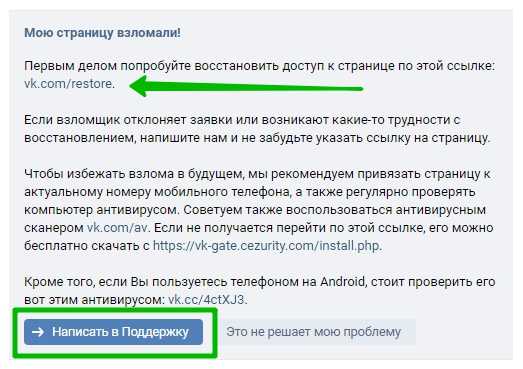 У вас все еще есть способ вернуть свой аккаунт. Во-первых, вы должны проверить, действителен ли пароль.
У вас все еще есть способ вернуть свой аккаунт. Во-первых, вы должны проверить, действителен ли пароль.
- Откройте браузер на компьютере или запустите приложение Facebook на мобильном устройстве.
- Для мобильного приложения нажмите на фото профиля и перейдите к шагу 4. Если на ПК, перейдите к шагу 3.
- Введите последний пароль , который вы использовали. Если хакер не изменил его, Facebook позволит вам отменить удаление вашей учетной записи. Перейдите к шагу 5.
- Для мобильных устройств введите последний использованный пароль. Если это произойдет, Facebook покажет вам сообщение Confirm Your Identity . Нажмите Начать . Затем вы увидите сообщение о том, когда ваша учетная запись должна быть удалена.
- Коснитесь параметра Отменить удаление в браузере или кнопки Да, продолжить на Facebook в мобильном приложении.

Восстановление Facebook с помощью ПК, если были изменены и адрес электронной почты, и пароль
Если хакер был тщательным и изменил и адрес электронной почты, и пароль, вы можете восстановить свою учетную запись, используя свой номер телефона.
- Запустите веб-браузер и перейдите на facebook.com.
- Введите последние учетные данные , который сработал, затем нажмите Войти.
- На следующем экране нажмите Найдите свою учетную запись и войдите в систему.
- Введите свой адрес электронной почты в поле поиска. Если поиск по электронной почте не удался, вместо этого введите номер мобильного телефона , связанный с вашей учетной записью.
- Установите флажок Отправить код по SMS .
- Когда вы получите текст, скопируйте код и вставьте его в нужное поле, затем нажмите Продолжить.

- Введите новый пароль, затем нажмите Продолжить.
- Выберите Отменить удаление.
Восстановление Facebook с помощью Android/iPhone, если были изменены адрес электронной почты и пароль
- Запустить приложение Facebook .
- Выберите вариант Найти свою учетную запись .
- Установите флажок Подтвердить через SMS , затем нажмите Продолжить.
- Скопируйте SMS-код , , затем вставьте его в соответствующее поле и нажмите
Cont i nue. - Создайте новый пароль и нажмите Продолжить еще раз.
- На экране Подтвердите свою личность нажмите Начать.
- Выберите Да, перейдите на Facebook , чтобы отменить удаление учетной записи.

Если ни один из способов не помог, сообщите об этом в Facebook.
Независимо от того, какой процесс вы использовали для решения проблемы со взломанной учетной записью Facebook/Meta, обязательно создайте сверхнадежный пароль сейчас и в будущем. Кроме того, рассмотрите возможность изменения связанной электронной почты и добавления двухфакторной аутентификации, чтобы сделать будущие взломы еще менее вероятными.
Часто задаваемые вопросы о взломанном Facebook
Могу ли я восстановить данные Facebook через 30 дней?
Facebook предоставляет пользователям возможность загружать и сохранять все свои данные Facebook на веб-сайте. Но если ваша учетная запись была удалена после 30-дневного периода удержания, восстановить ее невозможно. Хотя Facebook заявляет, что они могут хранить некоторую информацию, в нем нет личных сообщений, изображений или чего-либо, связанного с человеком.
По сути, если кто-то взломал вашу учетную запись и удалил ее, восстановить что-либо после первых 30 дней будет невозможно.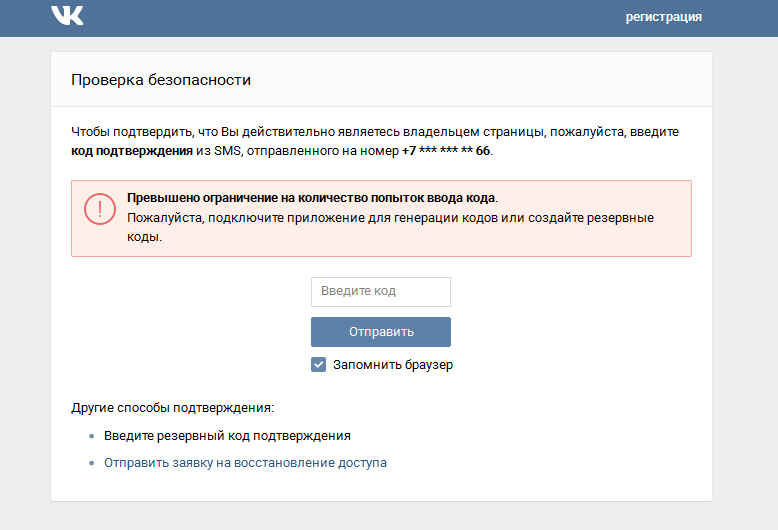
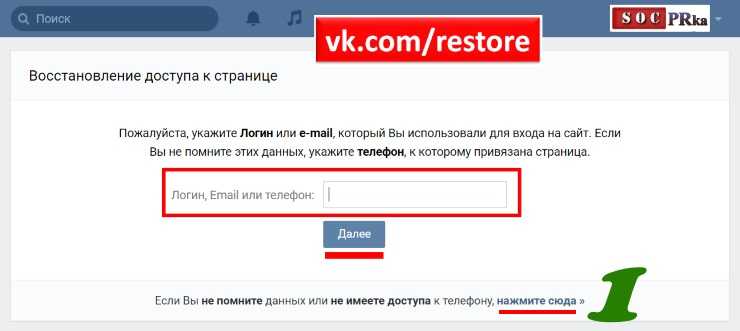 Выберите Отправить код по электронной почте, , затем нажмите Продолжить.
Выберите Отправить код по электронной почте, , затем нажмите Продолжить.